7 - Barra delle applicazioni
Barra delle applicazioni
Informazioni generali
La Barra delle applicazioni è una barra che si trova in basso allo schermo, è sempre visibile (anche quando le tue finestre sono a pieno schermo) e dà una panoramica delle finestre (applicazioni) che sono aperte al momento.
Quando apri un file/cartella/applicazione qualunque, nella barra delle applicazioni appare un pulsante rettangolare che di norma contiene il nome dell'applicazione/cartella/file che hai aperto e un piccolo disegno ne indica il tipo (se è un file, una cartella, ecc.). Dato che ogni applicazione/cartella/file si apre in una finestra separata, ogni pulsante nella barra delle applicazioni rappresenta una finestra diversa.
Ad esempio, qui sotto potrai notare che ci sono aperte tre finestre: una contiene il browser Mozilla Firefox, l'altra un file Microsoft Word chiamato Example, e l'ultima la cartella My Computer (Documenti).
Barra applicazioni Windows XP
![]()
Barra applicazioni Windows 10
![]()
Puoi usare questi pulsanti per passare velocemente da una finestra all'altra. In questo caso la finestra attiva, il cui pulsante è di colore più scuro rispetto agli altri (v. Esempio.doc), è quella sulla quale stai lavorando, perciò sarà in primo piano rispetto alle altre (ossia rispetto alle finestre Firefox e Documenti, v. es.). Per portare in primo piano e rendere attiva una delle finestre in secondo piano (anche una che non riesci a vedere perché è nascosta da altre finestre) puoi usare la barra delle applicazioni cliccando sul pulsante della finestra desiderata. Questa azione ti permette di non dover chiudere una finestra (o più finestre) per vederne che si trova più "sotto".
Molte finestre aperte allo stesso tempo
Se hai tante finestre aperte al contempo (ad es. >10), potrebbe non esserci abbastanza posto per tutte quante sulla Barra delle applicazioni.
A seconda del computer che hai, potrebbero verificarsi diverse situazioni:
Se hai una barra delle applicazioni che può essere ingrandita (la si ingrandisce allo stesso modo delle finestre), sulla destra apparirà una barra di scorrimento che utilizzerai per visualizzare tutte le righe di pulsanti.
Se la tua barra delle applicazioni non avesse l'opzione di scorrimento o non potesse essere ingrandita, Windows raggruppa automaticamente gli stessi tipi di documenti in un unico pulsante (v. l'esempio dei sette documenti di Microsoft Word) che si distingue dagli altri perché a) mostra quanti documenti sono stati raggruppati (7), b) al posto del nome del file è indicato solo il tipo di file (Microsoft Word) e c) a destra c'è una piccola freccia rivolta verso il basso che significa che il pulsante nasconde un gruppo di file.

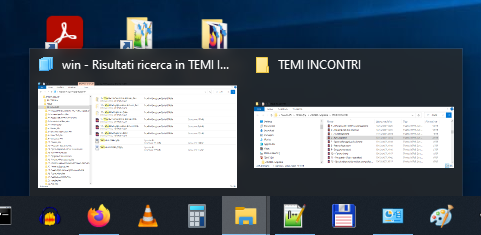

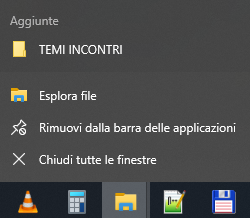
In windows 10
1 immagine: Posizionare il mouse sull'icona della cartella, si vedono le cartelle aperte,
2 immagine: posizionandoci sulla finestrina di mezzo, ne vediamo il contenuto,
3 immagine: per chiudere, Dx sull'icona della cartella e Sx su Chiudi tutte le cartelle
Per chiudere una finestrina, Sx sulla relativa X in alto a destra
Quando clicchi sul pulsante che racchiude il gruppo di file appare un menu a cascata con la lista di tutti i documenti aperti (v. es.). Scegli quale aprire e poi cliccaci sopra.


N.B.: se vuoi chiudere questo gruppo di documenti in una sola
volta (anziché singolarmente) metti il mouse sul pulsante, clicca sul
pulsante destro del mouse e poi scegli Chiudi gruppo. Le altre funzionalità di questo menu contestuale (Sovrapponi, Affianca orizzontalmente, Affianca verticalmente e Riduci gruppo a icona) ti offrono varie possibilità per organizzare sullo schermo i file di questo gruppo. Riduci gruppo a icona ti permette di nascondere tutti i file del gruppo in una volta sola.
Esercizio: Apri tante finestre (ad esempio una finestra
internet e svariati file e cartelle) e prova a cambiare da una finestra
all'altra utilizzando la Barra delle applicazioni.